Så här delar du ett Instagram-inlägg till dina Instagram-berättelser: Social Media Examiner
Instagram Instagram Berättelser / / September 24, 2020
 Önskar att du enkelt skulle kunna dela någon annans Instagram-inlägg?
Önskar att du enkelt skulle kunna dela någon annans Instagram-inlägg?
Har du hört talas om Instagrams Lägg till inlägg i din berättelse-funktion?
I den här artikeln kommer du upptäck hur du lägger till ett offentligt inlägg i din Instagram-berättelse och hur den här funktionen kan gynna ditt företag.
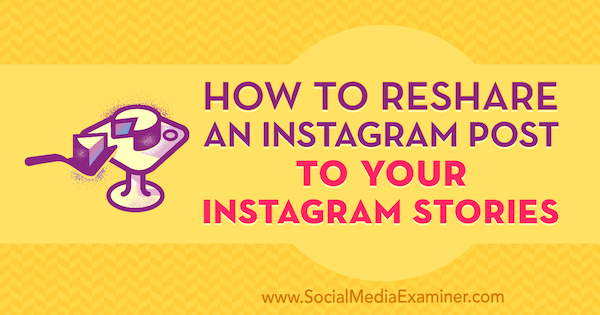
Ta reda på om du har Instagram Reshare-funktionen
Instagram-reshare-funktionen testas för närvarande endast med en utvald publik. Inte alla kommer att ha tillgång till det. Även jag har det inte än, men lyckligtvis, min vän med @tickletreestudio gör och hon gav oss tillstånd att använda sitt konto för att visa dig funktionerna.
För att ta reda på om du har tillgång, välj ett offentligt inlägg från ett offentligt konto (inklusive din egen). Tryck på knappen Meddelande eller Skicka till (ikonen under inläggsbilden som ser ut som ett pappersflygplan). Om du har möjlighet att lägga till inlägg i din berättelse, har du den här funktionen!
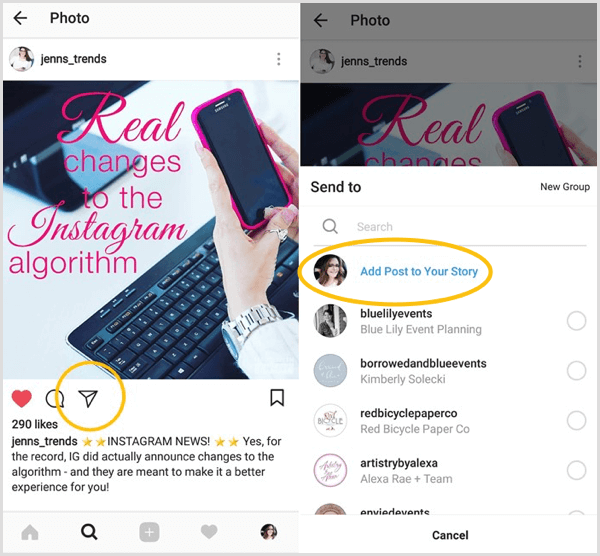
Observera att Instagram ger konton möjlighet att blockera denna delningsfunktion. Om du markerar ett inlägg och inte har det här alternativet kan det vara inaktiverat på kontot. Du kanske vill kontrollera mer än ett konto för att se om du faktiskt har tillgång till funktionen.
# 1: Dela inlägg till din berättelse
Den här nya reshare-funktionen är en förspel till en officiell "regram" -funktion inom Instagram. Det är inte ett fullt fungerande regramverktyg som många av oss skulle vilja. I den här nuvarande testversionen kan du dela ett Instagram-inlägg (från det vanliga flödet) till ditt eget Instagram-berättelse. Du kan inte dela det till ditt eget Instagram-flöde.
Processen att dela ett inlägg är relativt snabb och enkel.
Välj inlägget som du vill lägga till i din berättelse
Välj ett inlägg, inklusive ett eget, som du vill dela. Tryck på knappen Skicka till och välj Lägg till inlägg i din berättelse (som nämnts ovan).
Ett nytt berättelsepost öppnas. Instagrams teknik väljer automatiskt en färggradient för bakgrunden baserat på färgerna i inläggsbilden. Originalinlägget är en fyrkantig bild med det ursprungliga användarnamnet på kontot under.
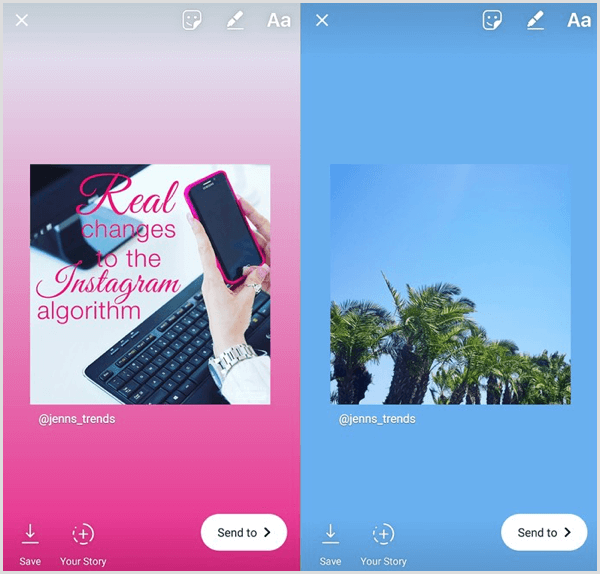
Redigera ditt berättelser
Nu när du har berättelseposten öppen kan du redigera din berättelse som vanligt för att lägga till mer sammanhang till ditt omdelade inlägg. Du kan dra och ändra storlek på den delade inläggsbilden och Lägg till text, klistermärken eller andra komponenter till det.
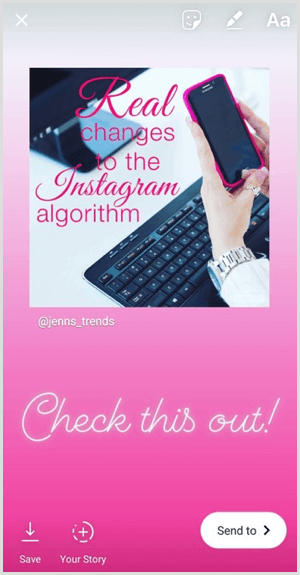
Om du inte gillar färgen på bakgrunden som Instagram applicerade på inlägget kan du ändra den. Först, tryck på pennikonen.

Sedan välj en färgoch tryck och håll ned bakgrunden för att fylla den med den färg du väljer.
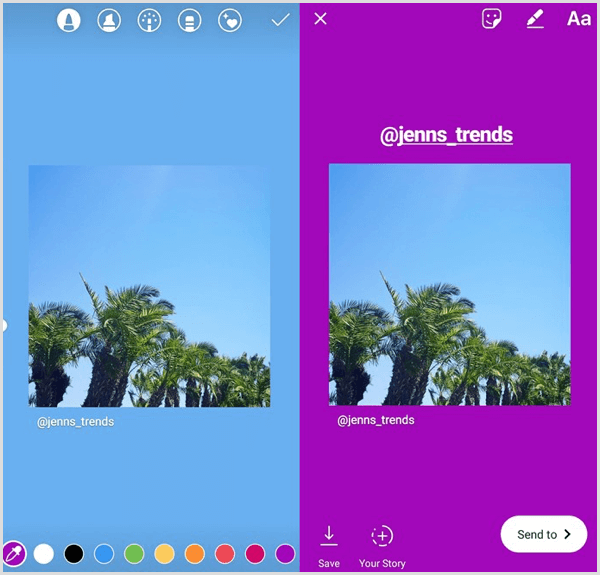
Tagga den ursprungliga användaren
Tyvärr, med den aktuella testversionen, trots att det ursprungliga användarnamnet är listat under bilden i berättelsen, är den ursprungliga användaren inte taggad i inlägget. De får inte ett meddelande om att du har delat sitt inlägg.
Få YouTube Marketing Marketing - Online!

Vill du förbättra ditt engagemang och försäljning med YouTube? Gå sedan med i det största och bästa samlingen av YouTubes marknadsföringsexperter när de delar sina beprövade strategier. Du får steg-för-steg liveinstruktion med fokus på YouTube-strategi, skapande av video och YouTube-annonser. Bli YouTube-marknadsföringshjälte för ditt företag och kunder när du implementerar strategier som ger beprövade resultat. Detta är ett live-online-träningsevenemang från dina vänner på Social Media Examiner.
KLICKA HÄR FÖR DETALJER - FÖRSÄLJNING SLUTAR 22 SEPTEMBER!I den här situationen är det bra etikett att ge rätt tillskrivning genom att lägga till en textruta som visar den ursprungliga användaren och märka dem i inlägget så de får ett meddelande.
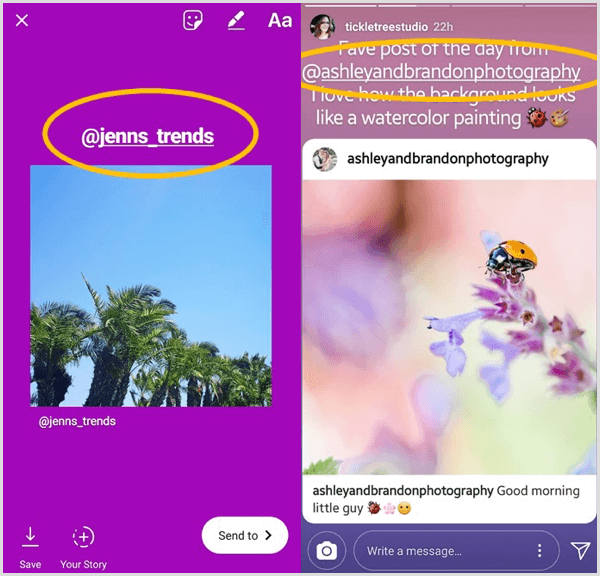
Ladda upp din berättelse
Slutför nu uppladdningen av din berättelse som vanligt, och du och dina följare kommer att kunna se den på din profil.
# 2: Interagera med omdelade inlägg
När en användare har delat ett inlägg till sin berättelse kan du göra det knacka på berättelsen och då tryck på knappen Se inlägg för att gå direkt till originalinlägget från den användaren.
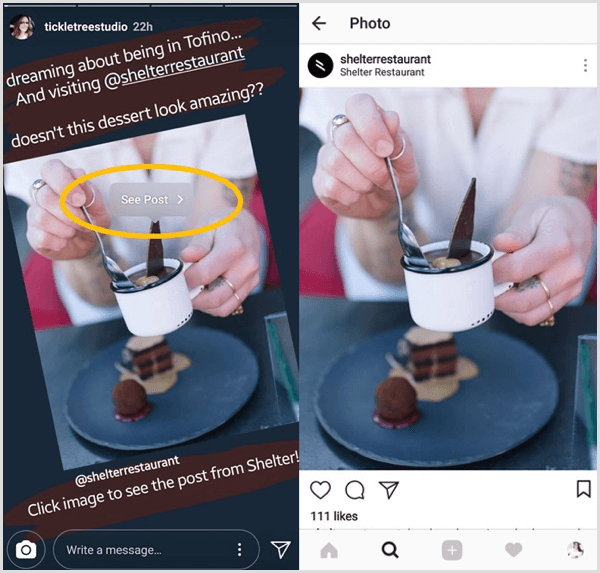
När du väl har öppnat det ursprungliga inlägget kan du engagera dig i det som vanligt, gilla eller kommentera det.
# 3: Redigera dina inställningar för delning av inlägg
Som standard tillåter ditt konto andra att dela dina inlägg. Alla bör för närvarande ha det här alternativet i sina kontoinställningar.
Det kan dock finnas en situation där du inte vill att andra konton ska kunna dela dina inlägg till sina berättelser. Du kan förhindra detta, även om du inte har omdelningsfunktionen nu, genom att redigera dina inställningar i Instagram.
Tryck på kugghjulsikonen i din profil och rulla ner till alternativet Tillåt andra att dela på nytt. Om reglaget för det här alternativet är på (och blått) har människor för närvarande möjlighet att dela dina inlägg. För att inaktivera den här inställningen, tryck på skjutreglagetför att stänga av den.
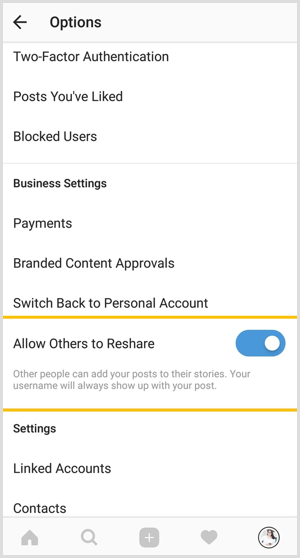
# 4: Juridiska överväganden för återdelning
Det finns alltid juridiska överväganden kring att publicera någon annans innehåll på sociala medier. De äger upphovsrätten till originalverket och du behöver tillåtelse att återanvända deras innehåll.
Många "dela" -funktioner på plattformar som Facebook och Twitter gör det möjligt för användare att gå runt copyright eftersom de delar det ursprungliga inlägget med tillskrivning. Den här nya reshare-funktionen på Instagram fungerar mer som dessa delningsfunktioner och många användare kommer att använda det här verktyget utan att ta hänsyn till den ursprungliga användarens rättigheter.
Det är alltid bästa praxis att fråga tillstånd innan du delar på nytt någons innehåll. Eftersom den här nya funktionen är för Instagram kommer många användare sannolikt gärna att deras innehåll delas. Men det borde inte avskräcka dig från att be om deras tillstånd först.
Detta gäller särskilt vid återdelning av innehåll som kunder har lagt upp om din produkt eller tjänst. Om du delar innehåll som kan visas för att ge ekonomiska fördelar för ditt företag genom att använda deras inlägg som vittnesmål, du vill se till att du har uttryckligt tillstånd från dem (via en kommentar på deras inlägg eller ett direktmeddelande) att dela det igen posta.
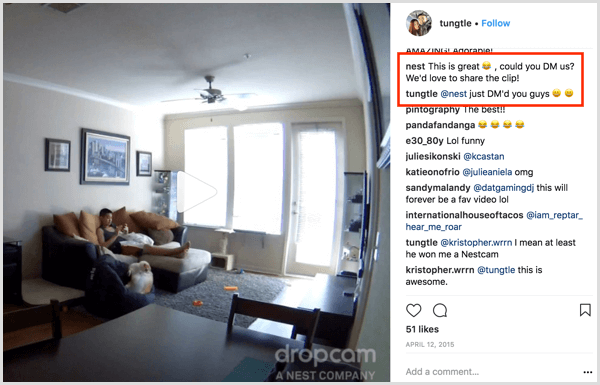
När du har tillstånd kan du ha kul med reshare-funktionen! Njut av att lägga till mer variation i dina berättelser innehåll och ge mer värde för din publik.
# 5: 5 kreativa sätt att använda omdelade inlägg
Precis som många av oss gillar att regramera inlägg på Instagram, erbjuder denna reshare-funktion en mängd olika sätt att utöka din innehållsstrategi för Instagram-berättelser. Om du har den här funktionen kanske du vill överväga att dela inlägg på följande sätt:
- Visa hur dina kunder använder din produkt eller service.
- Markera lokala evenemang eller platser nära ditt företag.
- Ge pedagogiska tips från branschledare.
- Dela nyheter eller uppdateringar relaterade till din bransch eller publik.
- Korsmarknadsför dina egna Instagram-inlägg till dina berättelser för ökad räckvidd för fler av din publik.
Även om du för närvarande inte har omdelningsfunktionen skulle det troligen vara fördelaktigt för ditt varumärke aktivera omdelningsfunktionen. Om dina följare eller andra har tillgång till funktionen kan de dela dina inlägg till sina målgrupper. Detta kan ge mer räckvidd och exponering för nya målgrupper och öka ditt engagemang i dina egna inlägg, vilket kan leda till fler följare.
När den här funktionen rullar ut för fler användare kan jag se att det är ett bra sätt att genomföra tävlingar (det finns för närvarande inga begränsningar för att kunna dela inlägg på Instagram-tävlingar), vilket kräver att en delning av ditt inlägg måste delta.
Vill du ha mer så här? Utforska Instagram för företag!
Slutsats
Reshare-funktionen testas fortfarande för närvarande och många användare har inte tillgång till den. Detta har varit en vanlig begäran i flera år, och vi kan anta att den här funktionen, eller en mycket liknande version av den, kommer att lanseras för alla användare inom en snar framtid.
Vad tror du? Har du reshare-funktionen och utnyttjar du den? Är du angelägen om att få tag på den här funktionen? Dela dina tankar i kommentarerna nedan.



